Androidi täieliku varukoopia loomine

- 2280
- 239
- Salvatore Hirthe
Varundamine või varundamine võimaldab teil teha kõigi andmete koopia seadme kõvakettalt, mida nende kahjustuste korral saab taastada. Varundamine tehakse sagedamini arvutite jaoks, kuid täna kaalume võimalusi, kuidas Androidil süsteemi püsivara täielikku varukoopiat teha.
Android -seadmete varukoopia saate luua mitmel viisil: arvuti abil kasutades spetsiaalseid rakendusi, kasutades seadmesse sisseehitatud teenuseid.

Täna räägime teile, kuidas süsteemi varundada
Universaalne
Rekaverh on spetsiaalsed programmid, mis erinevad tavalistest Androidi rakendustest, mis loovad varukoopiaid, ja võimaldavad siis nende juurde tagasi veereda. Varude taastamine seisab seadmetes esialgu, nende ostmisel. Seda tüüpi varundamine tehakse ainult siis, kui seadme juureala on.
Lossi taastamist saab iseseisvalt paigaldada. Viimane võimaldab teil teha rohkem erinevaid toiminguid ja on seetõttu populaarsed. Neist kõige tavalisem: TWRP (Team Win Recovery Project) ja CWM (ClockworkMod). Järgmisena näete, kuidas Androidi varukoopia taastamise kaudu installida.
CWM
ClockworkMod on vanam programm, millel on TWRP -ga võrreldes vähem funktsionaalsust. Varude taastamine on võimalik asendada (kui see pole seda väärt kui peamine), kasutades ROM -i halduri utiliiti jaotises "Seadistus taastamine". CWM -i üks omadusi on ainsa "raua" nuppude juhtimine, t. e. Helitugevuse juhtimisnupud ja sisselülitamine, mis on kõik telefonid, Androidi tahvelarvutid.
Varukoopia loomise algoritm CWM -i abil:
- Telefoni laadimine peaks olema vähemalt 60%ja eelistatavalt 100%.
- Tasuta 500 MB või rohkem vaba ruumi.
- Lülitage välja, oodake umbes minut.
- Pigistage kaasamise nupud ja "-"+"sõltub telefonimudelist.
- Kui ümberpööratud Androidi ikoon ilmub lühikese vajutamisnupu ja vastupidise helitugevuse juhtimisnupuga, minge menüüsse.
- Menüüs, mis kuvatakse nuppudena "-" või "+" valige "Valige" Valige "varundamine ja taastamine", kinnitage nupp valikuvõimalus
- Valige ja vajutage järgmises menüüs sarnaselt "Varundamine"
- Kõik! 10-15 minuti jooksul luuakse teie telefoni püsivara reserv ja kõik failid.
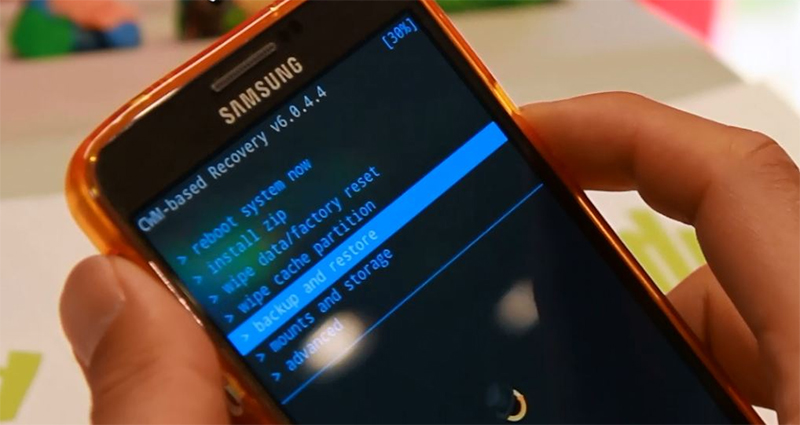
Minge varukoopiasse
Kuidas teha Androidi varukoopia ilma rakendusteta? Kasutage sama algoritmi, kuna sageli installitud taastamisel on sarnane menüü, samuti juhtimismeetodid. Samal ajal ei pea te juurjuurdepääsu saama.
Kui see suvand tundub liiga ebamugav või vajate ainult osa andmetest varukoopiat, siis loete, kuidas teha varukoopia Androidi kaudu TWRP taastamise kaudu.
Twrp
TWRP (Team Win Recovery Project) on Android -süsteemi jaoks täpsem utiliit, mis võimaldab teil kasutada puutepinda, millel on peaaegu täielik funktsioonide komplekt failide hoidla ja opsüsteemiga töötamiseks. Näiteks saate teha ainult valitud failide varukoopiaid. TWRP -l on CWM -menüüga võrreldes mugavam.
TWRP installimiseks on vaja näiteks ühte erirakendust GooMamager. Programmimenüüs peate valima "Installi OpenRecovery skript". Seejärel klõpsake sama programmi abil üksust "Taaskäivitus taastamine" ja hankige menüü TWRP.
Oluline. Väärib märkimist, et Androidi seadmel peaks olema ka kõrge aku laadimine ja salvestusruum - vaba ruum.Klõpsake "varundamine" ja valige vajalikud lõigud. Viime läbi osa altaval valitud ekraanist ja programm hakkab looma Android -süsteemi koopia. Mõne minuti pärast klõpsake "taaskäivitussüsteem". Koopia on valmis.
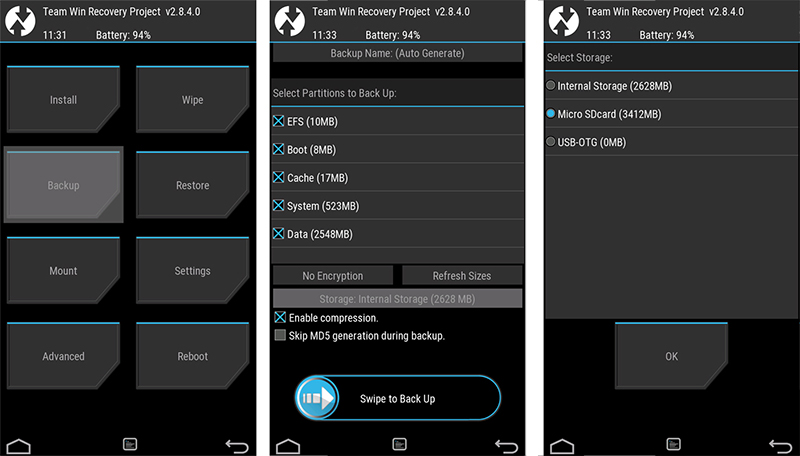
Valige kopeerimis- ja salvestusraja sisu
PC kasutamine
Juure juurdepääsu saamine ja samal ajal erinevate rakenduste valdamine võib kasutajat keeruliseks muuta, samal ajal kui arvutis Androidi püsivara Bacpe valmistamine on kellegi jaoks palju lihtsam kui TWRP-ga. Pealegi ei pea seadme jaoks täiendavaid rakendusi alla laadima.
Kõik, mida selleks on vaja:
- Kaasas USB silumine Android -seadmetes (saate seda teha seadetest).
- Installige arvuti jaoks ADB käitamine, see laadib selle tasuta alla.
- PC draiverid, mis on sageli automaatselt paigaldatud, ja USB -kaabel.
Toimingute algoritm:
- Ühendage telefon arvutiga ja käivitage programm ADB.
- Valige avatud aknas varukoopia.
- Järgmisena valige uues menüüs esimene üksus.
- Klõpsake Androidi seadmes "Looge andmete varukoopia". Samuti tehakse ettepanek luua parooli, kuid see toiming on valikuline.
Koopia, mida saate vajadusel kasutada, loodud!
Siin kaaluti peamisi meetodeid, et luua Androidi täieliku varukoopia, see tähendab püsivara varukoopia. Lisaks on mitmesuguseid funktsioone ja kommunaalteenuseid rakenduste või mitmesuguste Androidi mängude, kontaktide, SMS -i jne. P. eraldi.
- « Kõik varukoopia ja andmete taastamise kohta
- Acrobati lugeja värskendamine või värskenduste keeldumine »

